Usuń Check2push.com (Poradnik usuwania wirusa) - Darmowy poradnik
Instrukcja usuwania Check2push.com
Czym jest Check2push.com?
Check2push.com to strona adware publikująca spamowe powiadomienia
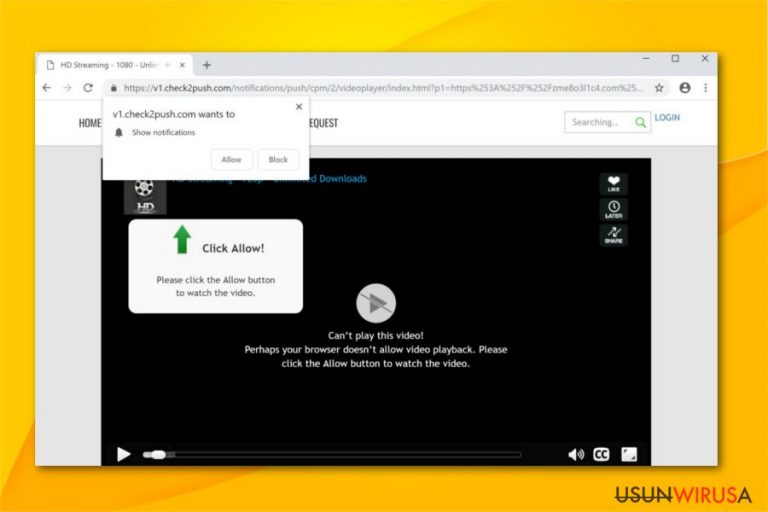
Check2push.com to potencjalnie niepożądana aplikacja pojawiająca się jako wyskakujące okienka z powiadomieniami. Uczestników prosi się o włączenie powiadomień, gdy są przekierowywani na podejrzane strony. Eksperci ostrzegają jednak, że jeśli jesteś przekierowywany na takie witryny, komputer jest infekowany adware.Zauważ, że włączenie powiadomień może zalać twoją przeglądarkę irytującymi reklamami i innymi treściami komercyjnymi, które mogą być potencjalnie niebezpieczne dla bezpieczeństwa komputera.
| Nazwa | Check2push.com |
|---|---|
| Typ | Adware |
| Poziom zagrożenia | Średni. Modyfikuje przeglądarkę |
| Objawy | Przekierowuje na podejrzaną stronę i prosi o włączenie powiadomień |
| Dystrybucja | Pojawia się w bundlach oprogramowania poprzez malvertising |
| Usuwanie | Możesz pozbyć się Check2push.com czyszcząc system profesjonalnym programem do usuwania malware. Spróbuj FortectIntego |
Eksperci ostrzegają, że infekcje adware mogą wniknąć do systemu wraz z darmowymi aplikacjami. Po zainfekowaniu komputera, użytkownicy są stale przekierowywani na stronę Check2push.com, która pyta o włączenie powiadomień. Pamiętaj, że NIGDY nie powinieneś ich włączać – przeglądarka zostanie wypełniona nigdy nie kończącymi się reklamami.
Co więcej – nawet, jeśli pojęcie „wirus Check2push.com” nie jest dobrym opisem na tą infekcję, użytkownicy często korzystają z niego na forach z powodu irytującej i potencjalnie niebezpieczniej aktywności tego adware'a. Zazwyczaj, reklamy od Check2push.com są dopasowane pod twoje preferencje – program reklamowy zbiera następujące szczegóły:
- Kliknięte reklamy;
- Odwiedzane strony;
- Historię przeglądania;
- Adres IP;
- Geolokalizację;
- Dostawcę internetu;
- Itd.
Eksperci klasyfikują te dane za dane nieidentyfikujące jednoznacznie osoby – niektóre z nich (np. adresy mailowe) mogą zawierać jednak dane użytkownika. Check2push.com śledzi dane z jednego powodu – dopasowane reklamy przyciągają więcej użytkowników i pomagają generować przychód z kliknięć.
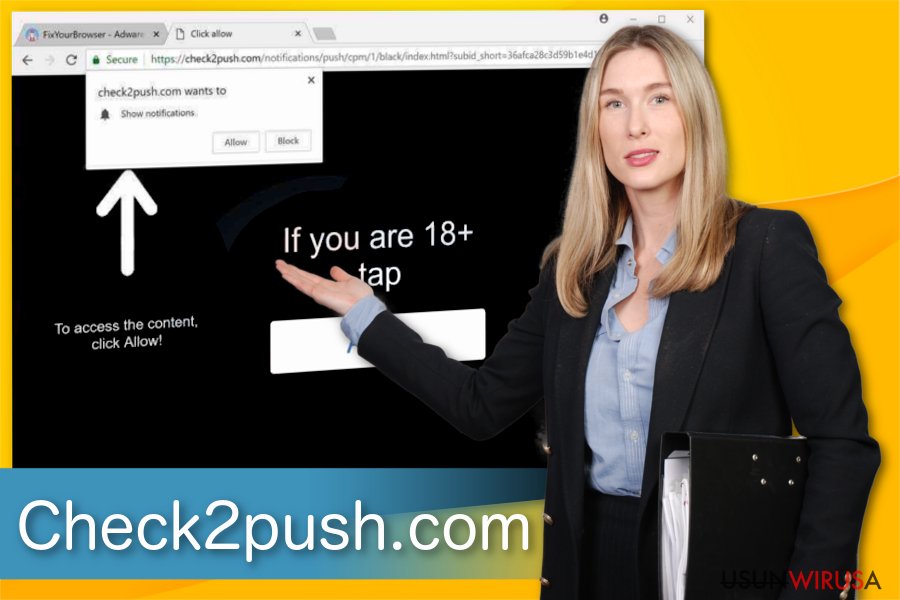
Zauważ, że twórców Check2push.com nie interesują promowane treści, dopóki dają im przychody. Dlatego, użytkownicy mogą być przekierowywani na strony hostujące malware oraz zwiększać ryzyko infekcji systemów. Dlatego, zalecamy przemyśleć usunięcie Check2push.com tak szybko, jak tylko zobaczysz pierwsze wyskakujące okienko.
Najpierw, zamknij kartę lub okno wyświetlające powiadomienia Check2push.com, a następnie zainstaluj profesjonalne narzędzie ochronne. Zauważ, że NIE powinieneś klikać na cokolwiek na stronie, by uniknąć kolejnych szkód. FortectIntego może pomóc usunąć Check2push.com oraz oczyścić system z innych potencjalnie niepożądanych aplikacji.
Zewnętrzne aplikacje promują programy tupu adware
Wiele osób może nie wiedzieć, że twórcy programów adware rozpowszechniają je z pomocą bundlingu. Technika ta bazuje na nieuwadze użytkowników i instalowaniu kilku aplikacji w jednym instalatorze. Dzieje się to, gdy użytkownik wyrazi zgodę na instalację Szybką/Zalecaną przy instalacji zewnętrznych programów.
Dlatego, powinieneś się upewnić, że zmienisz ustawienia instalacji na Zaawansowane lub Własne zanim będziesz kontynuować. Później, ostrożnie poszukaj komponentów nieznanego oprogramowania pojawiających się w formie domyślnie zaznaczonych aplikacji. Odznacz je i sprawdź system zaufanym programem anty-malware.
Pozbądź się wirusa przekierowań Check2push.com
Jeśli przypadkowo włączyłeś powiadomienia Check2push.com, masz dwie opcje na powstrzymanie reklam przed zaburzeniem aktywności przeglądarki. Możesz usunąć Check2push.com ręcznie lub automatycznie, w zależności od posiadanej wiedzy informatycznej.
Początkującym, badacze sugerują instalację profesjonalnego narzędzia, które pomoże chronić system oraz odinstalować Check2push.com. Ponieważ programy te modyfikują przeglądarkę i inicjują różne podejrzane wtyczki lub dodatki, lepiej pozwolić antywirusowi poradzić sobie z infekcją i jej komponentami.
Zaawansowani użytkownicy komputerów mogą usunąć Check2push.com ręcznie. Wciąż jednak sugerujemy zastosować się do instrukcji znajdujących się na końcu artykułu. Przeprowadzą Cię one przez cały proces krok po kroku oraz pomogą zresetować ustawienia zaatakowanych przeglądarek.
Możesz usunąć szkody spowodowane przez wirusa za pomocą FortectIntego. SpyHunter 5Combo Cleaner i Malwarebytes są zalecane do wykrywania potencjalnie niechcianych programów i wirusów wraz ze wszystkimi związanymi z nimi plikami i wpisami do rejestru.
Instrukcja ręcznego usuwania Check2push.com
Odinstaluj z systemu Windows
Upewnij się, że wszystkie podejrzane aplikacje zostały usunięte z systemu Windows:
Aby usunąć Check2push.com z komputerów z systemem Windows 10/8, wykonaj te kroki:
- Wpisz Panel sterowania w pole wyszukiwania Windows i wciśnij Enter lub kliknij na wynik wyszukiwania.
- W sekcji Programy wybierz Odinstaluj program.

- Znajdź na liście wpisy powiązane z Check2push.com (lub dowolny inny niedawno zainstalowany podejrzany program).
- Kliknij prawym przyciskiem myszy na aplikację i wybierz Odinstaluj.
- Jeśli pojawi się Kontrola konta użytkownika, kliknij Tak.
- Poczekaj na ukończenie procesu dezinstalacji i kliknij OK.

Jeśli jesteś użytkownikiem Windows 7/XP, postępuj zgodnie z następującymi instrukcjami:
- Kliknij Start > Panel sterowania zlokalizowany w prawym oknie (jeśli jesteś użytkownikiem Windows XP, kliknij na Dodaj/Usuń programy).
- W Panelu sterowania wybierz Programy > Odinstaluj program.

- Wybierz niechcianą aplikację klikając na nią raz.
- Kliknij Odinstaluj/Zmień na górze.
- W oknie potwierdzenia wybierz Tak.
- Kliknij OK kiedy proces usuwania zostanie zakończony.
Usuń Check2push.com z systemu Mac OS X
-
Jeżeli korzystasz z OS X, kliknij przycisk Go na samej górze strony i wybierz Applications.

-
Poczekaj aż zobaczusz folder Applications i poszukaj w nimCheck2push.com czy też innych podejrzanych pogramów, króre mogą się w nim znajdować. Teraz kliknij prawym przyciskiem myszy na każdym z tych wyników i wybierz Move to Trash.

Zresetuj MS Edge/Chromium Edge
Usuń niechciane rozszerzenia z MS Edge:
- Wybierz Menu (trzy poziome kropki w prawym górnym rogu okna przeglądarki i wybierz Rozszerzenia.
- Wybierz z listy rozszerzenie i kliknij na ikonę koła zębatego.
- Kliknij Odinstaluj na dole.

Wyczyść pliki cookie i inne dane przeglądania:
- Kliknij na Menu (trzy poziome kropki w prawym górnym rogu okna przeglądarki) i wybierz Prywatność i bezpieczeństwo.
- Pod Wyczyść dane przeglądania wybierz Wybierz elementy do wyczyszczenia.
- Zaznacz wszystko (oprócz haseł, chociaż możesz chcieć uwzględnić licencje na multimedia w stosownych przypadkach) i kliknij Wyczyść.

Przywróć ustawienia nowej karty i strony głównej:
- Kliknij na ikonę menu i wybierz Ustawienia.
- Następnie znajdź sekcję Uruchamianie.
- Kliknij Wyłącz, jeśli znalazłeś jakąkolwiek podejrzaną domenę.
Zresetuj MS Edge, jeśli powyższe kroki nie zadziałały:
- Wciśnij Ctrl + Shift + Esc, żeby otworzyć Menedżera zadań.
- Kliknij na strzałkę Więcej szczegółów u dołu okna.
- Wybierz kartę Szczegóły.
- Teraz przewiń w dół i zlokalizuj wszystkie wpisy zawierające Microsoft Edge w nazwie. Kliknij na każdy z nich prawym przyciskiem myszy i wybierz Zakończ zadanie, by zatrzymać działanie MS Edge.

Jeżeli to rozwiązanie ci nie pomogło, możesz musieć skorzystać z zaawansowanej metody resetowania Edge. Pamiętaj, że zanim przejdziesz dalej, musisz wykonać kopię zapasową swoich danych.
- Znajdź na swoim komputerze następujący folder: C:\\Users\\%username%\\AppData\\Local\\Packages\\Microsoft.MicrosoftEdge_8wekyb3d8bbwe.
- Wciśnij Ctrl + A na klawiaturze, by zaznaczyć wszystkie foldery.
- Kliknij na nie prawym przyciskiem myszy i wybierz Usuń.

- Teraz kliknij prawym przyciskiem myszy na przycisk Start i wybierz Windows PowerShell (Administrator).
- Kiedy otworzy się nowe okno, skopiuj i wklej następujące polecenie, a następnie wciśnij Enter:
Get-AppXPackage -AllUsers -Name Microsoft.MicrosoftEdge | Foreach {Add-AppxPackage -DisableDevelopmentMode -Register “$($_.InstallLocation)\\AppXManifest.xml” -Verbose

Instrukcje dla Edge opartej na Chromium
Usuń rozszerzenia z MS Edge (Chromium):
- Otwórz Edge i kliknij Ustawienia > Rozszerzenia.
- Usuń niechciane rozszerzenia klikając Usuń.

Wyczyść pamięć podręczną i dane witryn:
- Kliknij na Menu i idź do Ustawień.
- Wybierz Prywatność i usługi.
- Pod Wyczyść dane przeglądania wybierz Wybierz elementy do wyczyszczenia.
- Pod Zakres czasu wybierz Wszystko.
- Wybierz Wyczyść teraz.

Zresetuj MS Edge opartą na Chromium:
- Kliknij na Menu i wybierz Ustawienia.
- Z lewej strony wybierz Zresetuj ustawienia.
- Wybierz Przywróć ustawienia do wartości domyślnych.
- Potwierdź za pomocą Resetuj.

Zresetuj Mozillę Firefox
Napraw Firefoksa czyszcząc przeglądarkę z podejrzanych dodatków:
Usuń niebezpieczne rozszerzenia:
- Otwórz przeglądarkę Mozilla Firefox i kliknij na Menu (trzy poziome linie w prawym górnym rogu okna).
- Wybierz Dodatki.
- W tym miejscu wybierz wtyczki, które są powiązane z Check2push.com i kliknij Usuń.

Zresetuj stronę główną:
- Kliknij na trzy poziome linie w prawym górnym rogu, by otworzyć menu.
- Wybierz Opcje.
- W opcjach Strona startowa wpisz preferowaną przez siebie stronę, która otworzy się za każdym razem, gdy na nowo otworzysz Mozillę Firefox.
Wyczyść pliki cookie i dane stron:
- Kliknij Menu i wybierz Opcje.
- Przejdź do sekcji Prywatność i bezpieczeństwo.
- Przewiń w dół, by znaleźć Ciasteczka i dane stron.
- Kliknij na Wyczyść dane…
- Wybierz Ciasteczka i dane stron oraz Zapisane treści stron i wciśnij Wyczyść.

Zresetuj Mozillę Firefox
Jeżeli nie usunięto Check2push.com po wykonaniu powyższych instrukcji, zresetuj Mozillę Firefox:
- Otwórz przeglądarkę Mozilla Firefox i kliknij Menu.
- Przejdź do Pomoc i wybierz Informacje dla pomocy technicznej.

- W sekcji Dostrój program Firefox, kliknij na Odśwież Firefox…
- Kiedy pojawi się wyskakujące okienko, potwierdź działanie wciskając Odśwież Firefox – powinno to zakończyć usuwanie Check2push.com.

Zresetuj Google Chrome
Usuń złośliwe rozszerzenia z Google Chrome:
- Otwórz Google Chrome, kliknij na Menu (trzy pionowe kropki w prawym górnym rogu) i wybierz Więcej narzędzi > Rozszerzenia.
- W nowo otwartym oknie zobaczysz zainstalowane rozszerzenia. Odinstaluj wszystkie podejrzane wtyczki klikając Usuń.

Wyczyść pamięć podręczną i dane witryn w Chrome:
- Kliknij na Menu i wybierz Ustawienia.
- W sekcji Prywatność i bezpieczeństwo wybierz Wyczyść dane przeglądania.
- Wybierz Historia przeglądania, Pliki cookie i inne dane witryn oraz Obrazy i pliki zapisane w pamięci podręcznej.
- Kliknij Wyczyść dane.

Zmień swoją stronę główną:
- Kliknij menu i wybierz Ustawienia.
- Poszukaj podejrzanych stron w sekcji Po uruchomieniu.
- Kliknij Otwórz konkretną stronę lub zestaw stron i kliknij na trzy kropki, by znaleźć opcję Usuń.
Zresetuj Google Chrome:
Jeśli poprzednie metody ci nie pomogły, to zresetuj Google Chrome, by wyeliminować wszystkie komponenty:
- Kliknij Menu i wybierz Ustawienia.
- Przewiń sekcję Ustawienia i kliknij Zaawansowane.
- Przewiń w dół i zlokalizuj sekcję Resetowanie komputera i czyszczenie danych.
- Teraz kliknij Przywróć ustawienia do wartości domyślnych.
- Potwierdź za pomocą Resetuj ustawienia, by ukończyć usuwanie.

Zresetuj Safari
Usuń niechciane rozszerzenia z Safari:
- Kliknij Safari > Preferencje…
- W nowym oknie wybierz Rozszerzenia.
- Wybierz niechciane rozszerzenie powiązane z Check2push.com i wybierz Odinstaluj.

Wyczyść pliki cookie i inne dane witryn w Safari:
- Kliknij Safari > Wymaż historię…
- Z rozwijanego menu pod Wymaż, wybierz cała historia.
- Potwierdź za pomocą Wymaż historię.

Zresetuj Safari, jeśli powyższe kroki nie pomogły:
- Kliknij Safari > Preferencje…
- Przejdź do karty Zaawansowane.
- Zaznacz Pokazuj menu Programowanie na pasku menu.
- Kliknij Programowanie na pasku menu i wybierz Wyczyść pamięć podręczną.

Po odnstalowaniu tego potencjalnie niechcianego programy i naprawieniu swoich przeglądarek polecamy ci przeskanowanie swojego komputera sprawdzonym oprogramowaniem antywirusowym. Z pewnoscia pomoże ci to pozbyć się Check2push.com i jego wpisów w rejestrze, program dodatkowo będzie w stanie rozpoznać powiązane pasożyty i inne infekcje malware na twoim kompterze. Aby tak się stało polecamy skorzystanie z wysoko ocenianego przez nas programu zdolnego do usuwania oprogramowania malware: FortectIntego, SpyHunter 5Combo Cleaner lub Malwarebytes.
Polecane dla ciebie:
Nie pozwól, by rząd cię szpiegował
Rząd ma wiele problemów w związku ze śledzeniem danych użytkowników i szpiegowaniem obywateli, więc powinieneś mieć to na uwadze i dowiedzieć się więcej na temat podejrzanych praktyk gromadzenia informacji. Uniknij niechcianego śledzenia lub szpiegowania cię przez rząd, stając się całkowicie anonimowym w Internecie.
Możesz wybrać różne lokalizacje, gdy jesteś online i uzyskać dostęp do dowolnych materiałów bez szczególnych ograniczeń dotyczących treści. Korzystając z Private Internet Access VPN, możesz z łatwością cieszyć się połączeniem internetowym bez żadnego ryzyka bycia zhakowanym.
Kontroluj informacje, do których dostęp może uzyskać rząd i dowolna inna niepożądana strona i surfuj po Internecie unikając bycia szpiegowanym. Nawet jeśli nie bierzesz udziału w nielegalnych działaniach lub gdy ufasz swojej selekcji usług i platform, zachowaj podejrzliwość dla swojego własnego bezpieczeństwa i podejmij środki ostrożności, korzystając z usługi VPN.
Kopie zapasowe plików do późniejszego wykorzystania w przypadku ataku malware
Problemy z oprogramowaniem spowodowane przez malware lub bezpośrednia utrata danych w wyniku ich zaszyfrowania może prowadzić do problemów z twoim urządzeniem lub do jego trwałego uszkodzenia. Kiedy posiadasz odpowiednie, aktualne kopie zapasowe, możesz z łatwością odzyskać dane po takim incydencie i wrócić do pracy.
Bardzo ważne jest, aby aktualizować kopie zapasowe po wszelkich zmianach na urządzeniu, byś mógł powrócić do tego nad czym aktualnie pracowałeś, gdy malware wprowadziło jakieś zmiany lub gdy problemy z urządzeniem spowodowały uszkodzenie danych lub wpłynęły negatywnie na wydajność.
Posiadając poprzednią wersję każdego ważnego dokumentu lub projektu, możesz oszczędzić sobie frustracji i załamania. Jest to przydatne, gdy niespodziewanie pojawi się malware. W celu przywrócenia systemu, skorzystaj z Data Recovery Pro.


